
Création d’un bâtiment
Pour en construire un de A à Z, rendez-vous dans la partie « personnaliser ». Les éléments sont divisés en 6 catégories. Murs, Toits, Portes et fenêtres, Décorations et Enseignes Murales. D’autres sous-catégories peuvent vous aider à trouver les objets voulus. Vous pouvez également les filtrer par thème, matériaux de construction, ensemble de bâtiments et propriété ou encore lancer une recherche.
Comme vous pouvez le remarquer, les éléments sont sur 2 fond différents.
Ceux sur un fond bleu quadrillés devront être placés sur le quadrillage associé au bâtiment.
Ceux sur un fond blanc peuvent être placés à l’endroit où vous voulez.
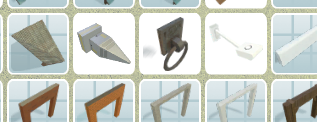
Toute fois, pour commencer un bâtiment il est important de placer un élément sur fond bleu comme un mur par exemple. Cela créera un nouvel ensemble d’objet qui réunira votre bâtiment en entier. Cet ensemble sera automatiquement nommé « Bâtiment X ».
Une fois l’objet sélectionné vous pouvez changer sa couleur sur la droite

Pour placer un élément il suffit de faire un clic droit.
Pour pivoter l’élément de 90° cliquez Y et pour le pivoter selon l’angle sélectionné dans « aligner sur l’angle » maintenez Y enfoncé.
Pour monter ou descendre un élément maintenez shift.
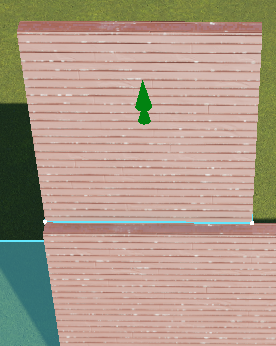
Une fois votre bâtiment commencé, tous les objets que vous allez rajouter vont faire partie de l’ensemble du bâtiment comme indiqué en haut à droit de l’écran.
Dans les paramètres vous pouvez modifier la taille ainsi que la hauteur de la grille de référence du bâtiment.
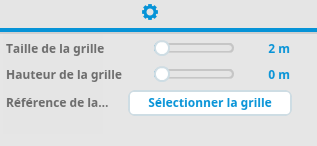
En faisant un clic droit vous désélectionnez l’objet que vous êtes en train de placer.
Vous avez également la possibilité de déplacer l’objet plus précisément en utilisant un axe à 3 dimensions. Pour cela cliquez sur X. Pour repasser en mode normal, cliquez sur M. Le déplacement complexe est seulement utilisable sur les objets sur fonds blancs et sur les bâtiments entiers.
Vous pouvez sélectionner un objet déjà placé en cliquant dessus. Vous pouvez ainsi modifier la couleur, le déplacer (M), le dupliquer (Ctrl+D), le séparer du bâtiment (afin de créer un autre ensemble, ou le supprimer (Delete). Vous pouvez également modifier l’ensemble du bâtiment en cliquant sur terminer et en le sélectionnant.
Vous pouvez le sauvegarder en tant que plan (comme expliqué ici), le modifier (R), le déplacer (M), le déplacer avec l’outil de déplacements complexes (C), le dupliquer (Ctrl+D), Le dupliquer en utilisant l’outil de déplacement complexes, et le supprimer (Delete).
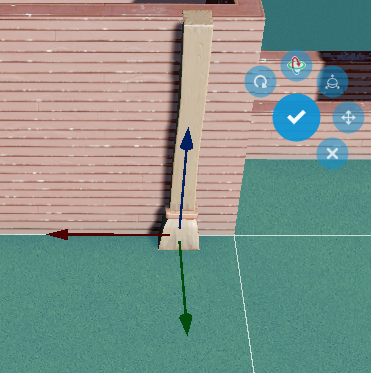

Pour continuer le bâtiment il faut soit placer un objet dessus, en cochant la case « ajouter au bâtiment », ou le sélectionner et cliquer M pour le modifier.
Si vous le continuez sans qu’il soit sélectionné tous les objets seront indépendants et ne seront donc pas compris dans l’ensemble appelé « Bâtiment X ».
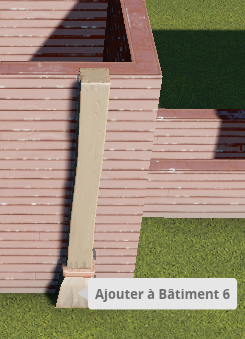

Ajouts de détails
N’hésitez pas ajouter toutes sortes de détails à vos bâtiments, c’est un bon moyen de les rendre plus beaux. Ne vous limitez pas aux objets présents dans l’onglet bâtiment mais essayez également de rajouter des objets de l’onglet environnement.
